
Для початку розглянемо, звідки може з'явитися дана помилка. Найчастіше така помилка з'являється при раптовому відключенні живлення, наприклад, якщо вимкнули світло будинку або випадково відключили комп'ютер від мережі. Однак дана помилка може виникнути при перезавантаженні комп'ютера, натисканні кнопки скидання, хоча це трапляється досить рідко. Також не можна виключати фізичну несправність жорсткого диска, коли диск уже дуже сильно застарів і виникає велике число помилок. Що ж робити в таких випадках?
Така ситуація зустрічається рідко, але має місце бути. Перевіряти настройки потрібно, якщо ваш комп'ютер має більше одного фізичного жорсткого диска (чи не логічного, їх може бути скільки завгодно, а фізичних вінчестерів в корпусі.), Або ви підключили флешку або інший носій інформації, і система перестала запускатися. В цьому випадку необхідно відключити всі зовнішні пристрої: флешки, карти пам'яті, зовнішніх жорстких дисків і спробувати завантажити ПК ще раз. Якщо помилка не зникла, необхідно перевірити настройки BIOS: в деяких випадках при відключенні харчування збиваються настройки пріоритету завантаження жорстких дисків в BIOS, що і призводить до даної помилку. Це відбувається через те, що BIOS намагається запустити ОС з того диска, на якому її немає.
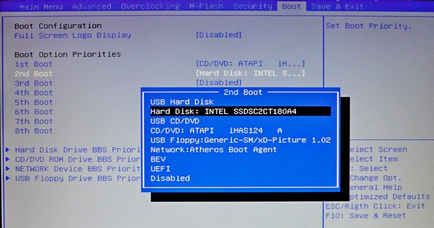
Щоб це перевірити, потрібно відкрити BIOS (найчастіше можна запустити його багаторазовим натисканням клавіш DEL (Delete), F2 або комбінацією Fn + F2 для ноутбуків при початковому екрані завантаження, коли з'являється логотип виробника материнської плати), потім перейти у вкладку boot і перевірити послідовність завантаження жорстких дисків. У різних материнських платах цей пункт виглядає по-різному, але принцип роботи не відрізняється.
У цьому варіанті буде потрібно або інсталяційний диск з системою, або флешка з записаним чином системи - в іншому випадку виконати цей варіант не вдасться. Флешка може бути з будь-якої зборкою системи, але одного сімейства (якщо на ПК встановлена Windows 7, то і на завантажувальному диску повинні знаходитися файли Windows 7. Якщо така збірка є, то пробуємо завантажитися з неї, або ставлячи пріоритет завантаження в BIOS як в першому варіанті, або використовуючи режим вибору місця завантаження. Це можна зробити практично на будь-яких материнських платах. При включенні комп'ютера потрібно багаторазово натискати клавішу, яка відповідає multiboot-меню. на різних материнських платах кнопка може бути різною, вона вказана на крані під час запуску BIOS. Зазвичай це кнопки F8, F11, F12, Home.
Чекаємо початку установки Windows. Як тільки з'явиться вікно "Установка Windows", натискаємо "Далі":
Потім в наступному вікні натискаємо "Відновлення системи":
Після цього слід вибрати в списку операційну систему і натиснути «Далі». Вибираємо пункт «Відновлення запуску»:
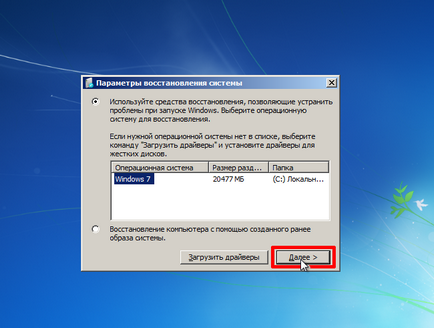

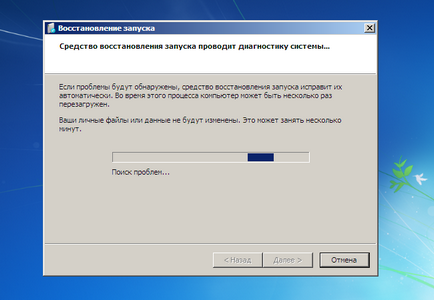
Після відновлення пробуємо заходити в Windows. Найчастіше на цьому етапі проблема вирішується. Якщо проблема не вирішилася пробуємо наступний пункт.
Для цього варіанту повинен бути заздалегідь підготовлений диск або флешка з записаним на неї чином liveCD або liveDVD, який дозволить завантажити оболонку операційної системи і скористатися дуже маленькою, але корисною програмою під назвою BOOTICE. Щоб відновити завантажувач операційної системи, потрібно запустити програму BOOTICE, потім вибрати в списку той фізичний диск, на якому встановлена система і натиснути кнопку "Process MBR":
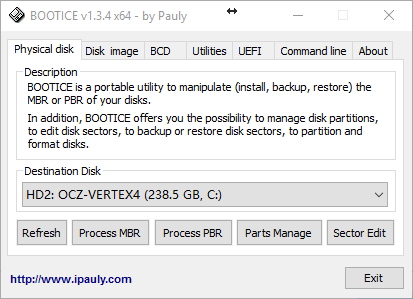
Потім у вікні, вибрати пункт "Windows NT 5.x / 6.x MBR":
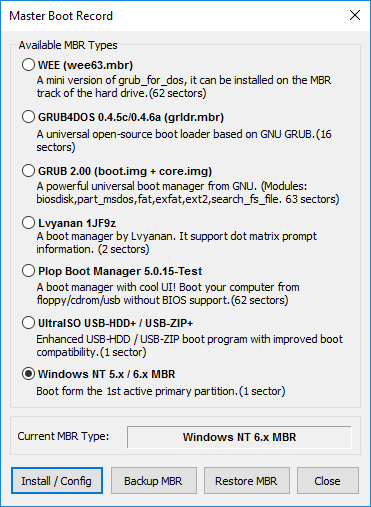
Натиснути кнопку "Install / Config", почекати деякий час, а потім перезавантажити комп'ютер і перевірити працездатність системи.
В цьому варіанті ми будемо використовувати спеціальний адаптер для жорстких дисків Sata-to-USB. Виглядає він приблизно так:

Або більш простий варіант ось так:
За допомогою такого адаптера підключаємо наш жорсткий диск з встановленою операційною системою, на якій сталася помилка "BOOTMRG is missing", до іншого ПК, запускаємо на ньому програму BOOTICE. потім повторюємо Пунта для цієї програми з варіанту 3. Після цього вставляємо наш жорсткий диск в комп'ютер і перевіряємо його роботу.
Перевстановлення Windows - так саме вона! У цьому випадку все точно буде працювати, особливо якщо попередні варіанти не допомогли, і на жорсткому диску були пошкоджені системні файли. В такому випадку доведеться перевстановити систему, щоб всі необхідні файли були на місці, так як стандартна програма відновлення запуску часто не може відновити всі файли і працездатність системи:
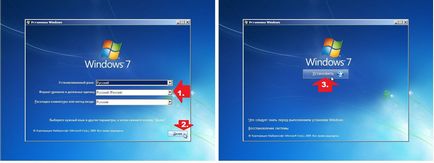
Дані методи можуть допомогти тільки в тому випадку, якщо ця помилка викликана програмним збоєм, тобто диск фізично справний, повністю робочий і нормально визначається в BIOS. В іншому випадку виконання цих видів не принесе жодних позитивних результатів, і для відновлення працездатності системи вам доведеться відвідати магазин комп'ютерних комплектуючих.
Як відновити фото з відформатованого жорсткого диска
Total Commander PowerUser - найкраща збірка популярного файлового менеджера